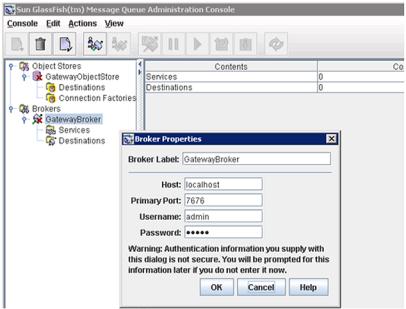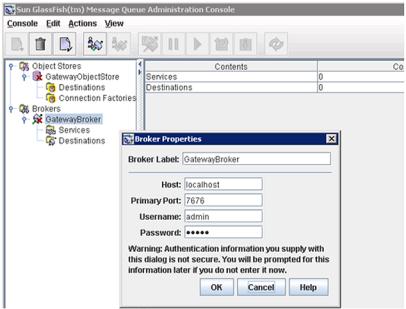Ajout d'un nouveau courtier dans le MOM
Le courtier est le coeur du MOM. Il achemine et transmet les messages, authentifie les utilisateurs et rassemble les données pour les performances de surveillance. Il prend en charge les services de connexion superposés sur plusieurs protocoles câblés pour établir les connexions avec les serveurs d'application client et avec les clients d'administration.
Configuration requise
• MOM installé
• URI de base créé dans LDAP
• Nouvelle banque d'objets ajoutée au MOM
Procédure
Vous devez entrer manuellement les informations de propriété suivantes.
|
Nom
|
Value
|
|
Hôte
|
localhost
Exemple : sin-kownc.ptcnet.ptc.com
|
|
Primary Port
|
7676
|
|
Username
|
admin
|
|
Mot de passe
|
admin
|
Pour ajouter un nouveau courtier (sous Windows) :
1. Exécutez le fichier <MessageOrientedMiddleware_HOME>\mq\bin\run\imqadmin.exe.
2. Pour ajouter un nouveau courtier, cliquez sur Brokers dans la zone de la console du MOM avec le bouton droit de la souris. Le libellé GatewayBroker est utilisé dans cet exemple. Utilisez celui que vous souhaitez.
3. Ajoutez les valeurs de propriété du tableau dans la fenêtre Broker Properties, comme illustré dans la figure suivante.
4. Dans une fenêtre système, accédez au répertoire contenant les fichiers exécutables de la file d'attente de messages.
Plate-forme | Location |
Solaris | /usr/bin/ |
Linux | /opt/imq/bin/ |
Windows | IMQ_Home/mq/bin/ |
5. Exécutez le courtier en entrant la commande de démarrage suivante.
imqbrokered —tty
L'option -tty permet d'afficher tous les messages consignés sur la console du terminal (en complément du fichier journal). Le courtier démarre et affiche le message imqbroker@host:7676 ready. Les clients peuvent à présent l'utiliser.